' Astro.js ” egy modern JavaScript alapú webfejlesztő keretrendszer, amely támogatja a saját nyelvét, a „ Astro ”. Összetevői hasonlítanak más előtér-fejlesztési keretrendszerekhez, például a React.js-hez. Az Astro.js lehetővé teszi a fejlesztők számára, hogy az összes JavaScript-keretkódot ugyanazon a motorháztető alatt írják. Annak érdekében, hogy a fejlesztő React, Tailwind, Angular, TypeScript, Vue és így tovább kódolhasson ugyanabban a projektben anélkül, hogy minden alkalommal végigmenne a konfigurációs folyamaton.
Ez a cikk bemutatja az Astro.js projekt megvalósításához szükséges telepítési és konfigurációs lépéseket.
Hogyan telepíthető és konfigurálható az Astro.js Windows rendszeren?
A „ Astro.js ' a ' npm ”, „ pnpm ”, vagy „ fonal ”, de az eljárás változatlan marad. De ezen a demonstráción a „ npm ” Node Package Manager kerül felhasználásra. Nézzük meg az Astro.js keretrendszer Windows rendszerre történő telepítésének lépésről lépésre történő eljárási útmutatóját.
Előfeltételek
Az Astro.js Windows rendszeren történő helyi telepítéséhez és konfigurálásához bizonyos előfeltételeket kell teljesíteni. Ezek tartalmazzák:
- ' js ” legalább „v16.12.0” verzió szükséges.
- Visual Code szövegszerkesztő ajánlott.
- Alapvető ismeretek a parancssori prompt használatához.
1. lépés: A telepítési folyamat elindítása
Először nyissa meg a Parancssort. Ezután keresse fel a projektkönyvtárat, ahol az Astro.js-t használni fogja a „ CD 'parancs:
cd
Ezt követően hajtsa végre a „ npm létrehozása astro@latest ' parancs a ' Astro.js ” telepítési folyamat:
npm létrehozása astro@latest' 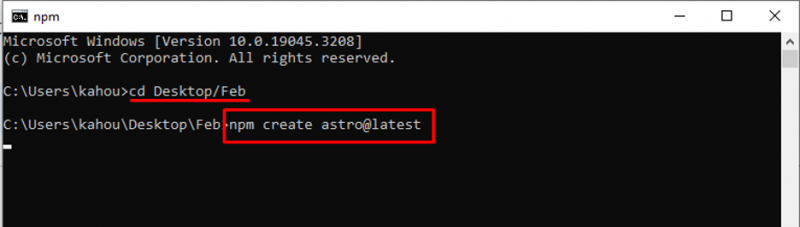
2. lépés: A projekt elnevezése
Ezután a válasz előállításra került a projektnév előre meghatározott értékével. Itt Önön múlik, hogy átnevezi-e a projektet, vagy csak haladjon a folyamattal:
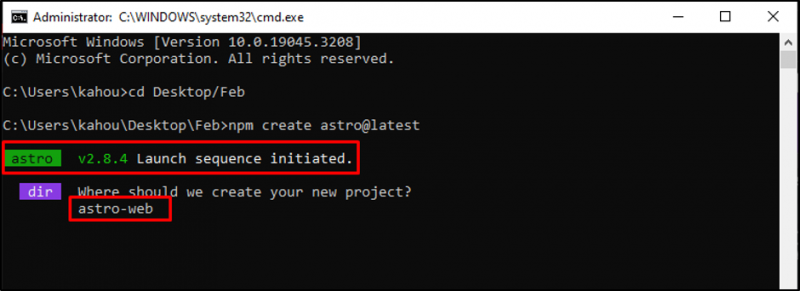
3. lépés: A projekt típusának meghatározása
Az Astor.js számos beépített sablont és témát kínál, amelyeket a végső fejlesztők könnyen testreszabhatnak. Itt egy másik válasz érkezett, amely azt kérdezi, hogy milyen projektet tervez fejleszteni:
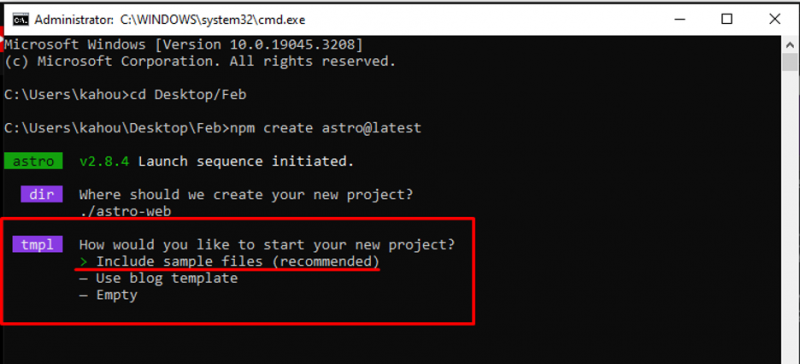
4. lépés: Függőségek telepítése
Most telepítse az ajánlott függőségeket, hogy zökkenőmentes legyen a végrehajtás, és hogy minden szükséges legyen:
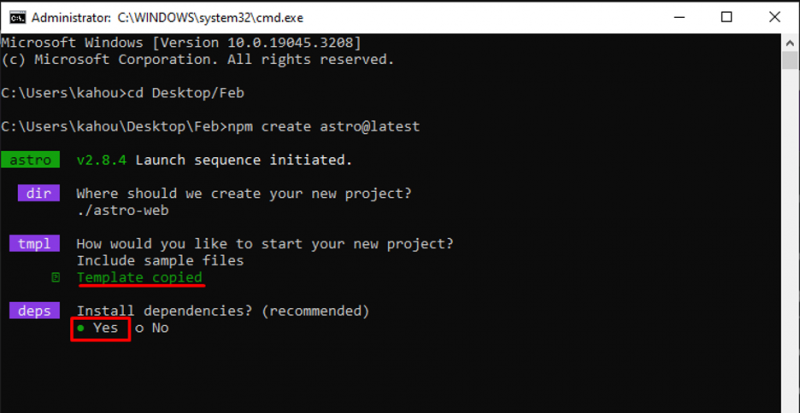
5. lépés: TypeScript-kiegészítés
Az Astro.js nyelv egyszerűen működik HTML-lel, CSS-sel és JavaScripttel. Más keretrendszerek moduljai azonban importálhatók, de az előoldalon a kód szerkezete hasonló a HTML-hez. A ' Gépelt ” igény szerint a projektben is örökölhető:
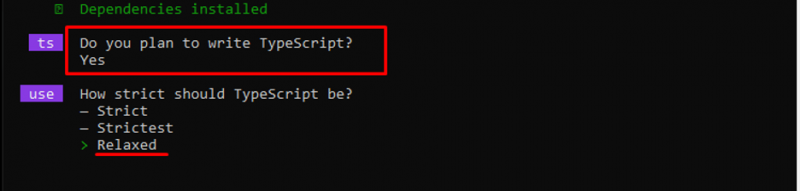
6. lépés: Az Astro.js beállítása
Az összes kérdés megválaszolása után az Astro.js létrehoz egy testreszabott projektet a felhasználói igényeknek megfelelően, és útmutatást ad a projekt böngészőn keresztüli futtatásához:
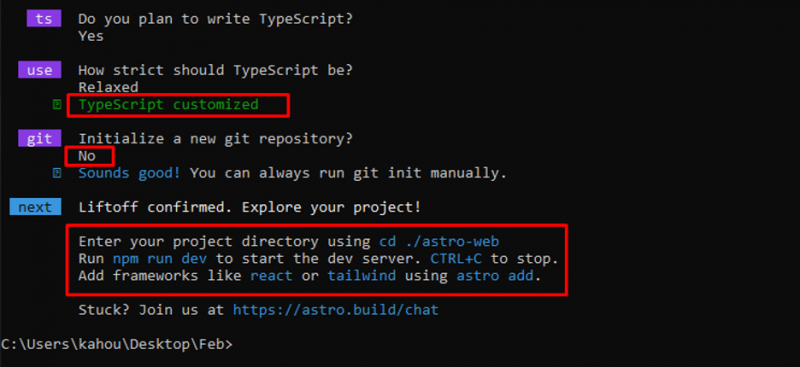
7. lépés: Az Astro.js projekt végrehajtása
Most használja a „ CD ' parancs az újonnan létrehozott ' Astro.js ' Könyvtár:
cdEzután hajtsa végre a „ npm futás dev ” parancs a projekt helyi indításához, az alábbiak szerint:
npm futás dev 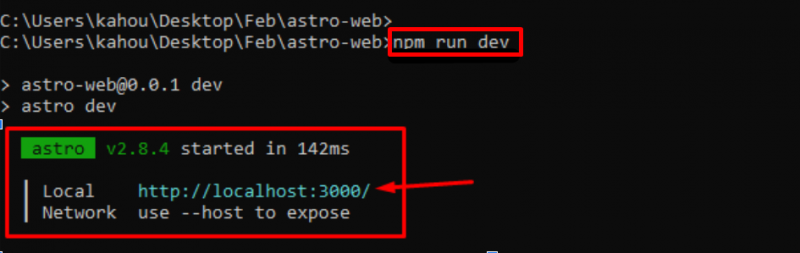
8. lépés: A projekt megnyitása a böngészőben
Most indítsa el a böngészőt, és keresse meg a „ localhost:3000 ” URL a projekt betöltéséhez:
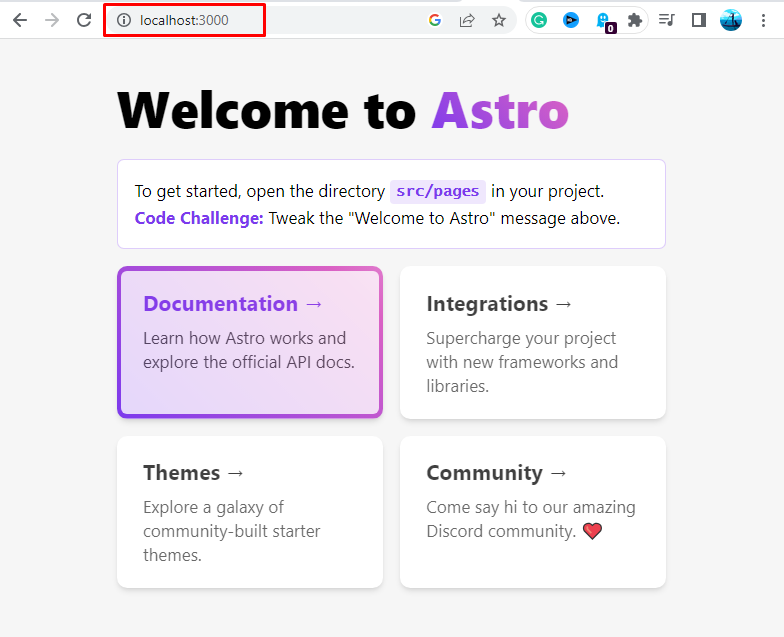
A kimeneten megjelenik az ajánlott vagy sablon weboldal, amelyet a telepítési folyamat során telepítettünk. Ez minden az Astro.js telepítéséről és konfigurálásáról szól Windows rendszeren.
Következtetés
Az Astro.js telepítéséhez nyissa meg a terminált, és navigáljon a projektkönyvtárhoz. Ezt követően futtassa a „ npm létrehozása astro@latest ” parancsot az Astro.js telepítővarázslójának elindításához. Ezután egy sor válasz generálódik, amelyek mindegyike segíti a fejlesztőket a konfigurálásban és a követelményeknek megfelelő megválaszolásban. Ezután futtassa a „ npm futás dev ' parancsot, és látogassa meg a ' localhost:3000 ” URL az Astro projekt elindításához. Ez az összes eljárás az Astro.js telepítéséhez a Windows rendszeren.